Ismerje meg, hogyan egyesítheti a Snapchat-videókat egy számítógépen vagy iPhone-on
A Snapchat egy népszerű közösségimédia-alkalmazás, ahol szelfiket, fényképeket és videókat készíthet, sőt, még barátaival is kommunikálhat. Ez az alkalmazás letölthető a PlayStore-ról és az AppStore-ról; ezért szinte minden médiaplatformon használható. Ezen kívül a felhasználók a Snapchaten videókat is készítenek, hogy megosszák azokat más közösségi média platformokon, például a Facebookon, az Instagramon vagy a TikTokon. A Snapchaten azonban csak 60 másodpercet rögzíthet egyetlen videóban. Ha több Snapchat-videó egyesítésére szeretne megoldást találni, akkor megvan a megoldás. Olvassa el ezt az írást a végéig, hogy tanuljon hogyan lehet kombinálni a Snapchat videókat.
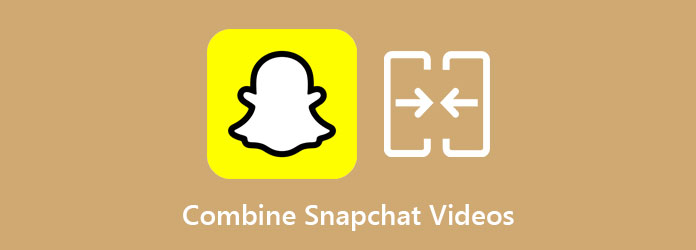
1. rész: Snapchat videók kombinálása számítógépen
Nem kell aggódnia, ha számítógépet használ a Snapchat videók egyesítésére, mert sok alkalmazás lehetővé teszi több videó egyesítését. Ezenkívül a legtöbb számítógépes videó-egyesítő alkalmazás fejlett szerkesztési funkciókkal rendelkezik, amelyeket használhat. Megkerestük a legnépszerűbb videó-egyesítő szoftveralkalmazásokat, kiválasztjuk közülük a legjobbat, és elolvassuk ezt a részt, hogy megismerjük a végső eszközöket.
Tipard Video Converter Ultimate a végső eszköz, ha azt keresi, hogyan egyesítheti a Snapchat-videókat egybe. Ez az offline videoösszevonás minden platformon elérhető, beleértve a Windowst és a Mac-et is. Ezenkívül bármilyen kívánt videóformátumot importálhat, mert több mint 500 fájlformátumot támogat, például MP4, MKV, MOV, FLV, AVI, M4V, WEBM stb. Ezen kívül számos szerkesztési funkcióval rendelkezik, mint például a videóvágó, színkorrekció és még sok más az Eszköztárból. Nem kell aggódnia a videó minősége miatt sem, mert miután egyesíti a Snapchat videóit, nem rontja a minőséget, és nem menti el az eredeti formátumban. Ez is egy felhasználóbarát eszköz, mert egyszerű felhasználói felülettel rendelkezik. Tehát, ha szeretné használni ezt a szoftvert, kövesse az alábbi lépéseket.
A Snapchat videók összekapcsolása a Tipard Video Converter Ultimate használatával:
1 lépésTöltse le a Tipard Video Converter Ultimate a számítógépen a gombra kattintva Letöltés alatti gombra Windows vagy Mac rendszeren.
2 lépésEzután a szoftver fő felhasználói felületén lépjen a Eszköztár És válassza ki a Videó egyesülés funkciót.
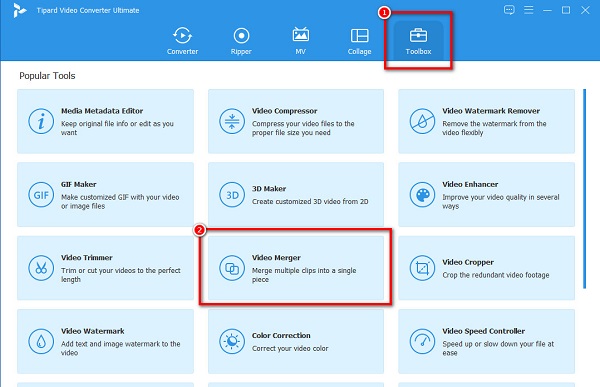
3 lépésKattintson az + aláírás gombot az első egyesíteni kívánt videó feltöltéséhez a következő felületen. A videó feltöltésének másik módja az, hogy áthúzza a videót a + jeldoboz.
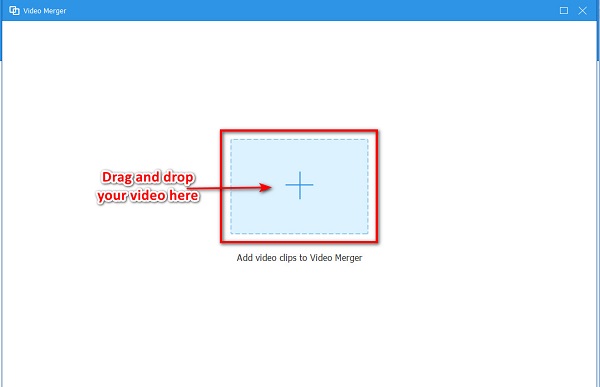
4 lépésAz első videó feltöltése után megjelenik annak előnézete. Ezután kattintson a gombra + aláírás gombot az első videó mellett, hogy egy másik Snapchat-videót töltsön fel az egyesítéshez.
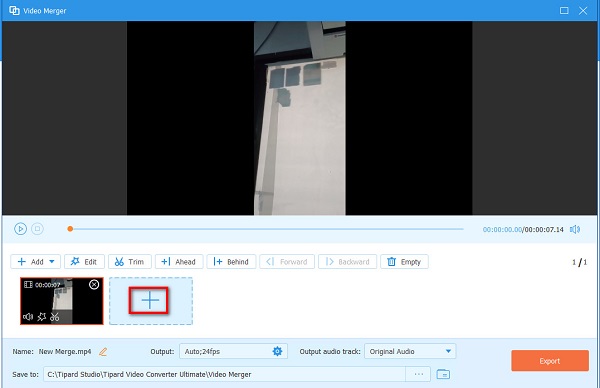
5 lépésHa másik videót tölt fel, az automatikusan egyesíti a videóit. És ha elégedett a videójával, kattintson a gombra Export gombot a videó számítógépre mentéséhez.
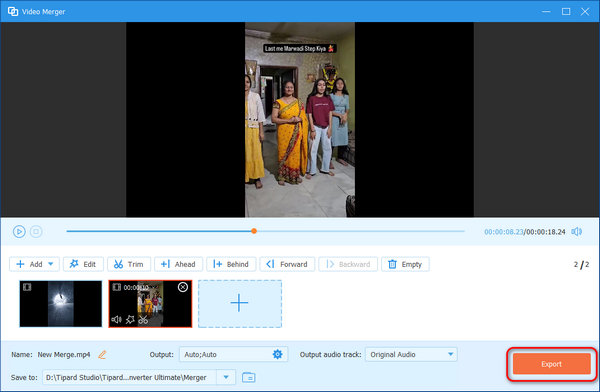
Ugyanolyan egyszerűen egyesíthet több Snapchat videót a számítógépén.
2. rész: Snapchat videók kombinálása iPhone-on
Az iPhone-on nincs beépített alkalmazás, ahol videókat egyesíthet. Az iPhone Photos alkalmazásának nincs szerkesztési funkciója a videók egyesítéséhez. Megkerestük az iPhone leggyakrabban használt alkalmazását, amely lehetővé teszi több Snapchat videó egyesítését.
iMovie a legismertebb videószerkesztő alkalmazás, amely számos funkcióval rendelkezik az iPhone-on. Ez az alkalmazás képes egyesíteni a Snapchat videókat, és kiváló minőségű felbontásban exportálni őket. Ezenkívül más funkciókkal is rendelkezik, mint például a videók egyesítése, szöveg hozzáadása a videókhoz, képek átfedése a videón és így tovább. És nem lesz nehéz dolga ennek az alkalmazásnak, mert könnyen használható szoftveres felülettel rendelkezik. Ezenkívül MPEG 4, AVI és MOV formátumban menti a videót.
A Snapchat videók kombinálása iPhone-on:
1 lépésTöltse le az iMovie alkalmazást iPhone-jára, és nyissa meg az alkalmazást. Az alkalmazás megnyitása után érintse meg a Új projekt indítása az alkalmazás felülete alatt.
2 lépésEzután koppintson a Film lehetőséget, és válassza ki az első egyesíteni kívánt Snapchat-videót. Ezután érintse meg a Film létrehozása opciót.
3 lépésEgy másik Snapchat-videó feltöltéséhez érintse meg a + gombra a videód előnézete alatt. Válassza ki a második feltölteni kívánt videót, és a kapott lehetőségeknél koppintson a gombra + ismét aláírja a gombot.
4 lépésÉs akkor látni fogja, hogy a videók automatikusan egyesülnek. És ha elégedett a videójával, érintse meg a csinált gombot a kimenet mentéséhez. Kattintson ide a tanuláshoz hogyan kombinálhat videókat Androidon.
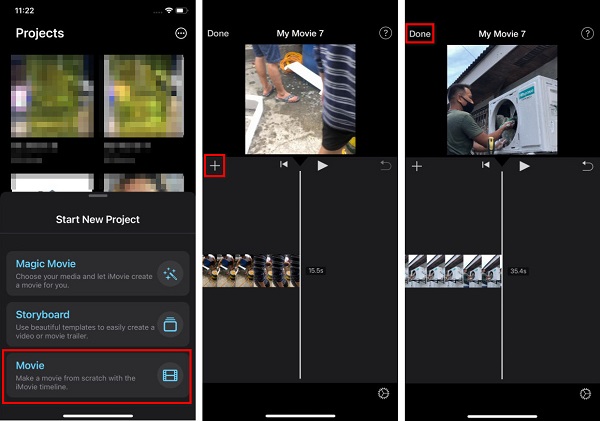
3. rész: Snapchat videók egyesítése online eszközzel
Ha kényelmesebb eszközt szeretne használni, a legjobb megoldás az online videó egyesítése. Szerencsére sok online Snapchat videó egyesülést találhat az interneten. Olvassa el ezt a részt, hogy megismerje ezeket az online alkalmazásokat a Snapchat-videók egyesítéséhez.
Clideo az egyik legismertebb eszköz a videók online egyesítésére. Egyszerű szoftveres felülettel rendelkezik, így kezdőbarát eszköz. Ezenkívül támogatja a legtöbb elterjedt fájlformátumot, mint például az MP4, MOV, AVI és MKV. Ezenkívül ingyenes és biztonságos a használata; ezért nem kell aggódnia fájljai biztonsága miatt. Ezenkívül lehetővé teszi, hogy hangot adjon a videóihoz. Lassú internetkapcsolat esetén azonban lassú feltöltési folyamatot tapasztalhat.
A Snapchat videók összekapcsolása a Clideo videó egyesítése segítségével:
1 lépésNyissa meg a böngészőt, keressen a Clideo-ra, és lépjen a szoftver oldalára. A fő felhasználói felületen kattintson a gombra Válasszon fájlokat gombot.
2 lépésEzután a videód feltöltésre kerül az idővonalra. Kattints a További videók hozzáadása lehetőség a második videó feltöltéséhez, amelyet egyesíteni szeretne egy másik videó hozzáadásához.
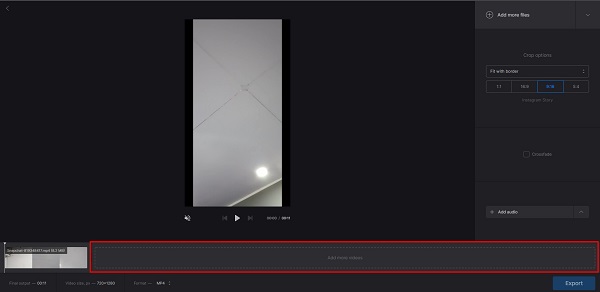
3 lépésA videó szegélyméretét is beállíthatja a lehetőségek közül vágási lehetőségek.
4 lépésHa végzett a videók egyesítésével, kattintson a gombra Export gombra a videó mentéséhez az eszközre.
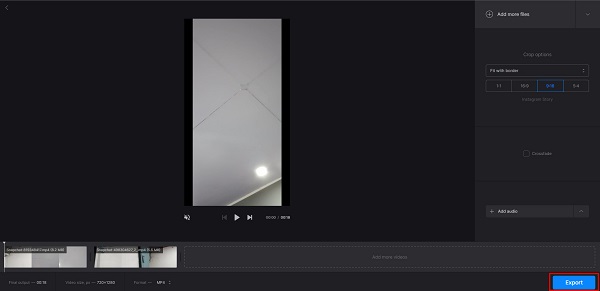
És ez az! Olyan egyszerű, mint az 1-2-3, több Snapchat videót egyesíthet egy online szoftveralkalmazás segítségével. Kattintson ide a tanuláshoz hogyan lehet videókat egyesíteni a Windows rendszerben.
4. rész. GYIK a Snapchat videók kombinálásával kapcsolatban
Mennyi ideig lehet videót készíteni a Snapchaten?
A Snapchat segítségével legfeljebb 60 másodperces videót rögzíthet. 60 másodperc elteltével újabb videót rögzít, ha továbbra is lenyomva tartja a felvétel gombot.
Le tudod vágni a Snapchat videókat?
Igen. Számos eszköz lehetővé teszi a videók vágását. Az Android-eszközön lévő galériaalkalmazás szerkesztési funkcióval rendelkezik, amellyel megvághatja videóit. De ha professzionális módot szeretne a videók vágására, használja Tipard Video Converter Ultimate.
Milyen videóformátumot használ a Snapchat a videók exportálására?
A Snapchat exportálja és menti a videókat .mp4 kiterjesztéssel. Amikor elmenti a Snapchat videókat, látni fogja, hogy a videó fájlformátuma MP4.
Következtetés
Sokféleképpen használhatja a Snapchat egyesítésére. És most jön a kérdésed hogyan lehet kombinálni a Snapchat videókat most együtt kiválaszthatja, hogy a fent bemutatott módszerek vagy eszközök közül melyiket használja. Sokan azonban javasolják a használatát Tipard Video Converter Ultimate médiaplatformokon való elérhetősége miatt.







